阿里云部署java项目
第一步:注册阿里云账号(如果有请看第二步)
1.百度搜索阿里云,点击进入阿里云官网
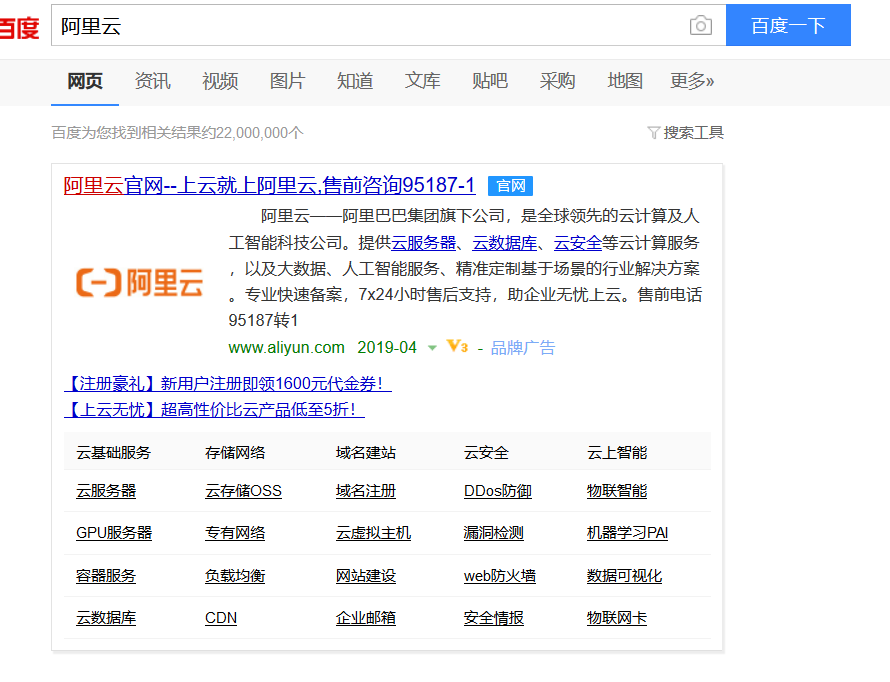
2.点击右上角免费注册
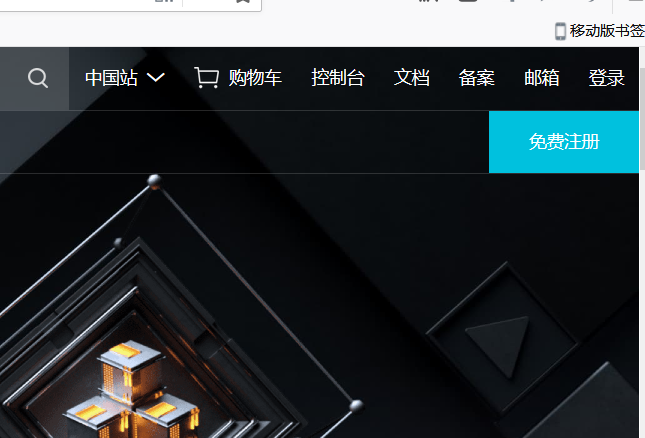
3.进入注册页面,按照要求填写信息
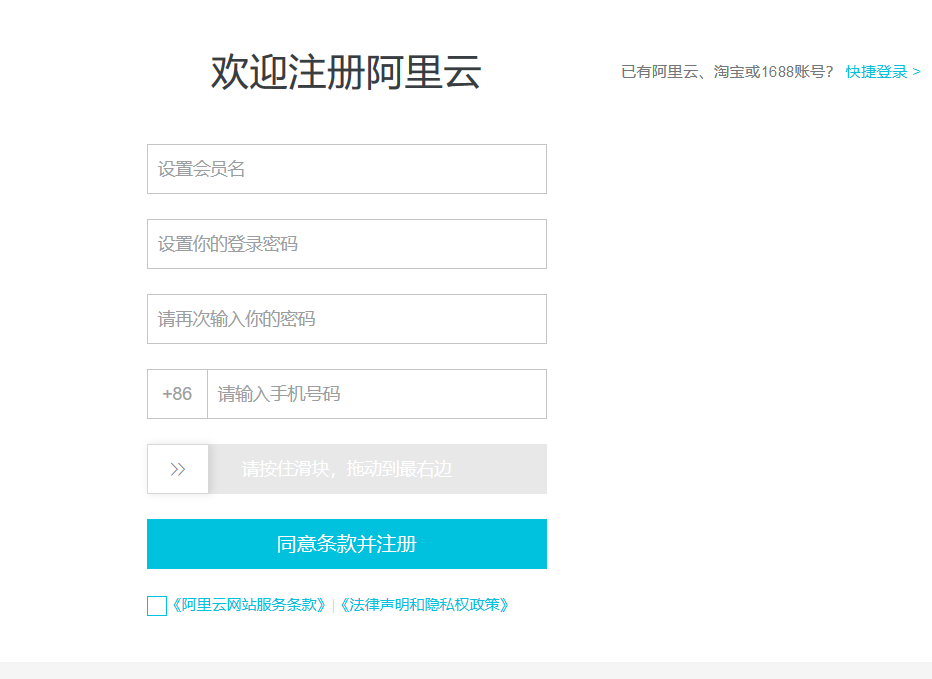
4.注册完成后登陆
登陆之后首先购买阿里云esc与服务器
第一步:购买esc云服务器
1.1购买学生esc云服务器
1)登陆后再最下方找学生机,点击进

2)进行学生认证(点击完成学生认证)

3)按照要求填写信息完成学生认证(我这已经认证成功)
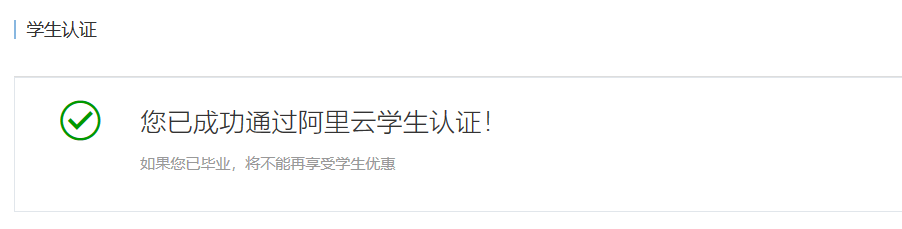
4)认证之后去购买学生esc云服务器
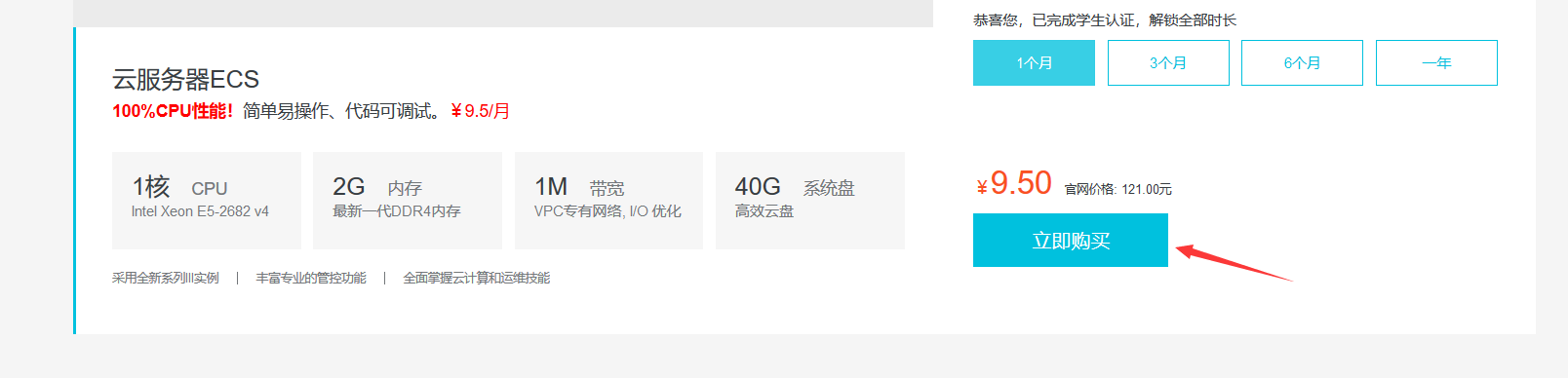
5)根据需要选择镜像,地域、时长
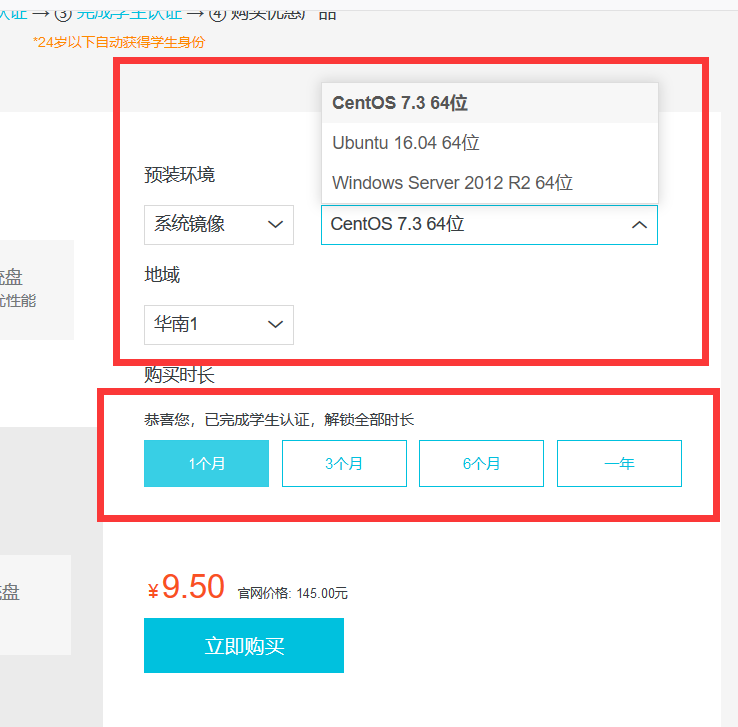
6)购买成功后进入管理控制台,在我的资源可以看到有与服务器ESC
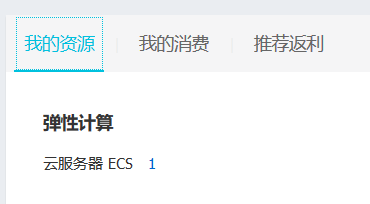
7)点击进入会看到如下页面
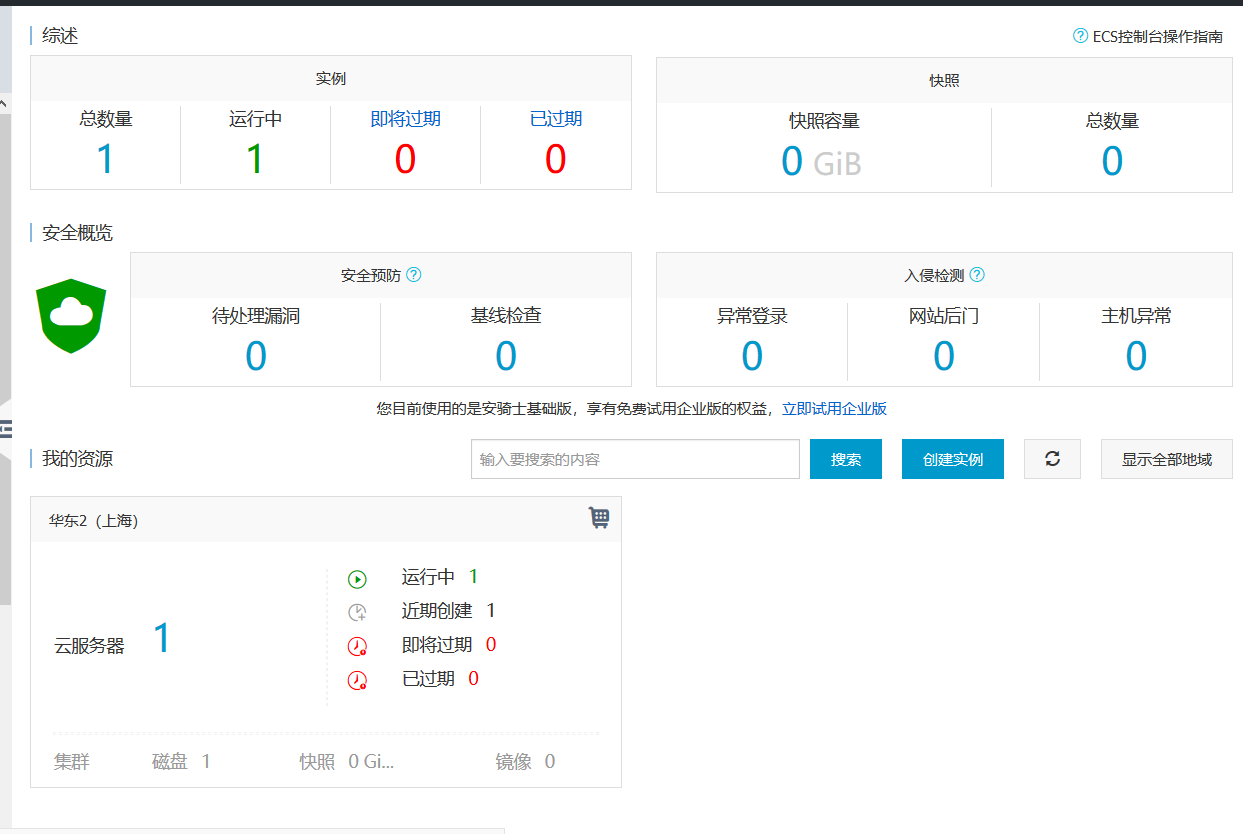
8)点击云服务器进入查看

2.购买域名
2.1 鼠标移动到产品,找到域名注册,点击进入
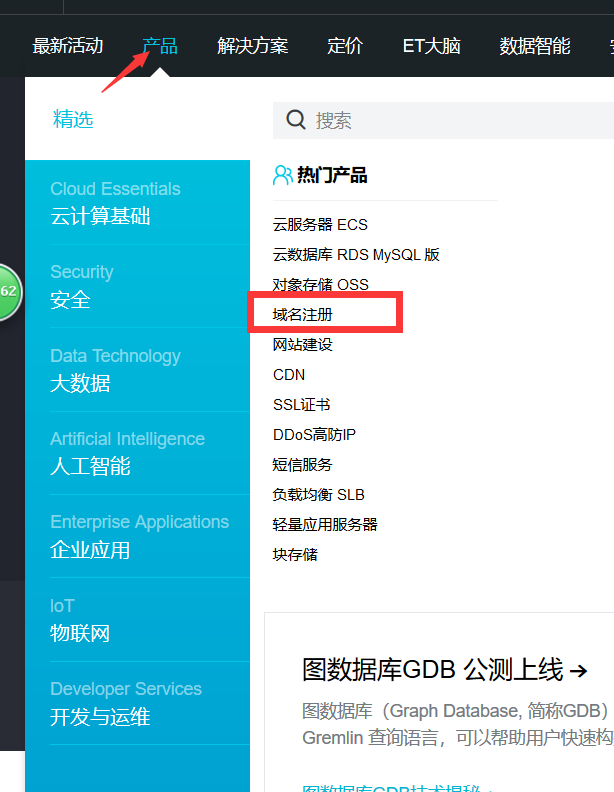
2.2根据需要选择自己喜欢的域名

2.3购买域名需要实名认证,创建信息模板 ,根据提示信息填写,进行实名认证,认证成功后可以进行域名购买

2.4 域名购买后并不能直接使用,还需要进行备案
2.4.1阿里云域名备案
1)进入阿里云管理控制台,找到导航栏中的备案选择备案专区,点击进入备案系统,根据提示填写信息
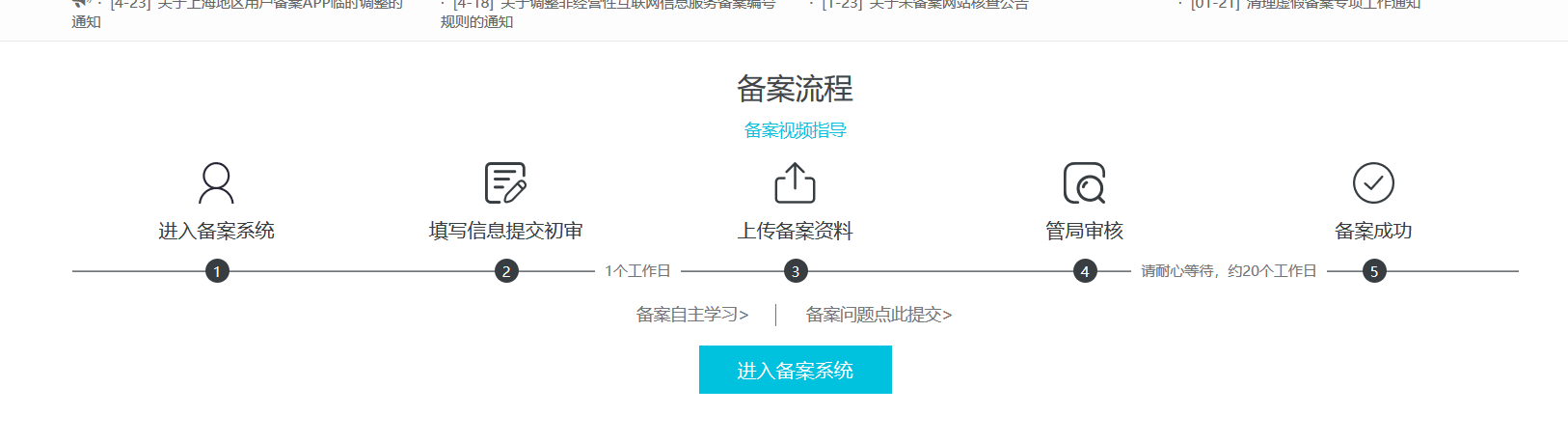
2)提交申请后过一天或两天,阿里云工作人员会给你打电话,验证你的姓名和身份证后四位等信息,如果你回答全部正确,恭喜你,初审通过!
3)接下来你需要再次登录备案系统,申请幕布拍照
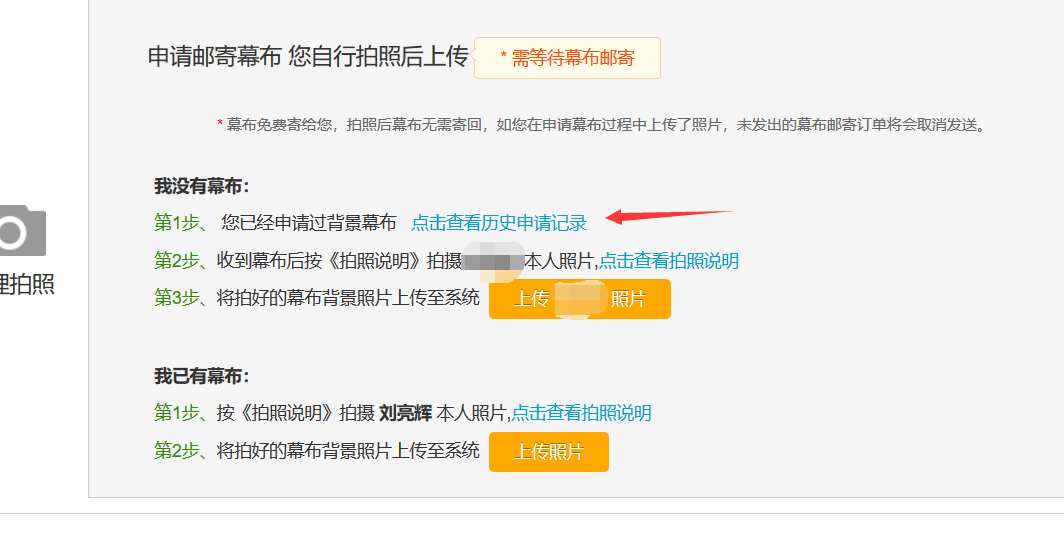
4)阿里云工作人员会对你的照片进行审核,照片审核通过后他们会把你的备案信息提交给省通信管理局审核,通信管理局一般会审核11—20天,审核通过后会发短信和邮件通知你。
如果还有什么不同,请参考阿里云官方文档 http://h5ip.cn/greW
如果要部署java项目,还需要对服务器安装jdk,tomcat,数据库(这里安装MySQL)
1.如果不知道如何安装,可以用阿里云公共镜像,已经安装好jdk,tomcat,数据库
1.1首先将服务器停止
选择更多,下拉框有个磁盘和镜像
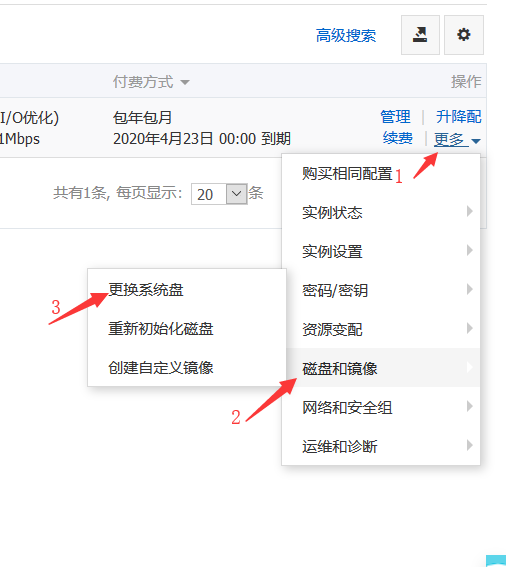
1.2选择镜像市场,这样对于新手来说比较方便,不用自己手动安装,如果想要自己锻炼技术,可以找手动配置的方法

1.3选择从镜像市场选择,找到java运行环境,点击使用
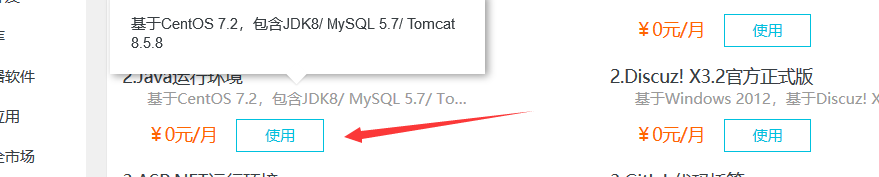
如果想要从公网中访问tomcat,还需要对端口配置,如果使用阿里云的java运行环境,tomcat端口不能用8080,需要更改端口号
1. 首先要开同需要的端口号,esc默认是关闭的

2.选择配置规则

3.点击添加安全组规则,我开通tomcat端口号为8888

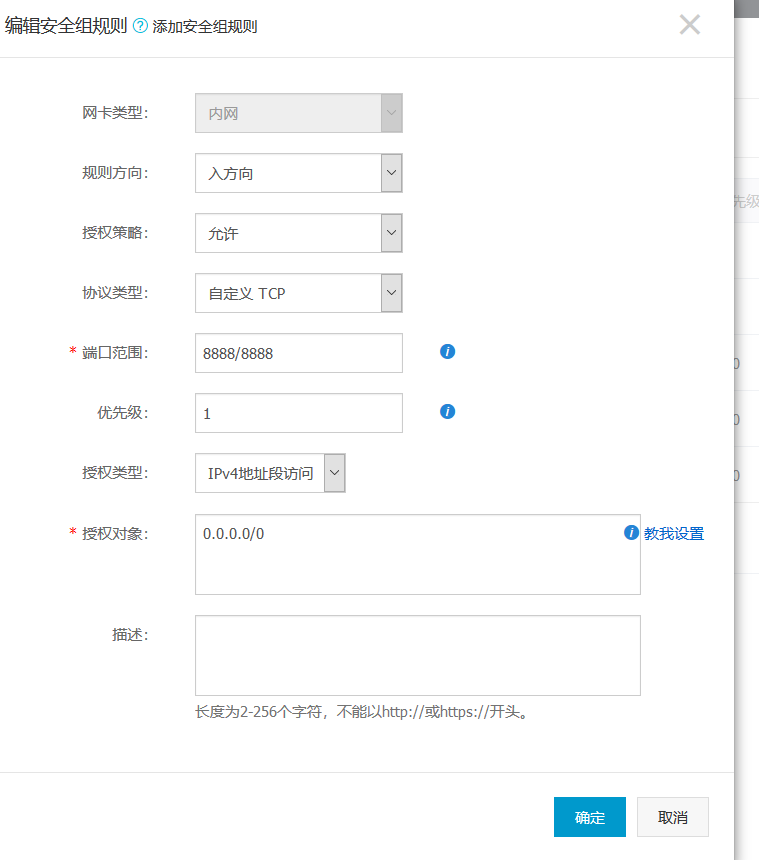
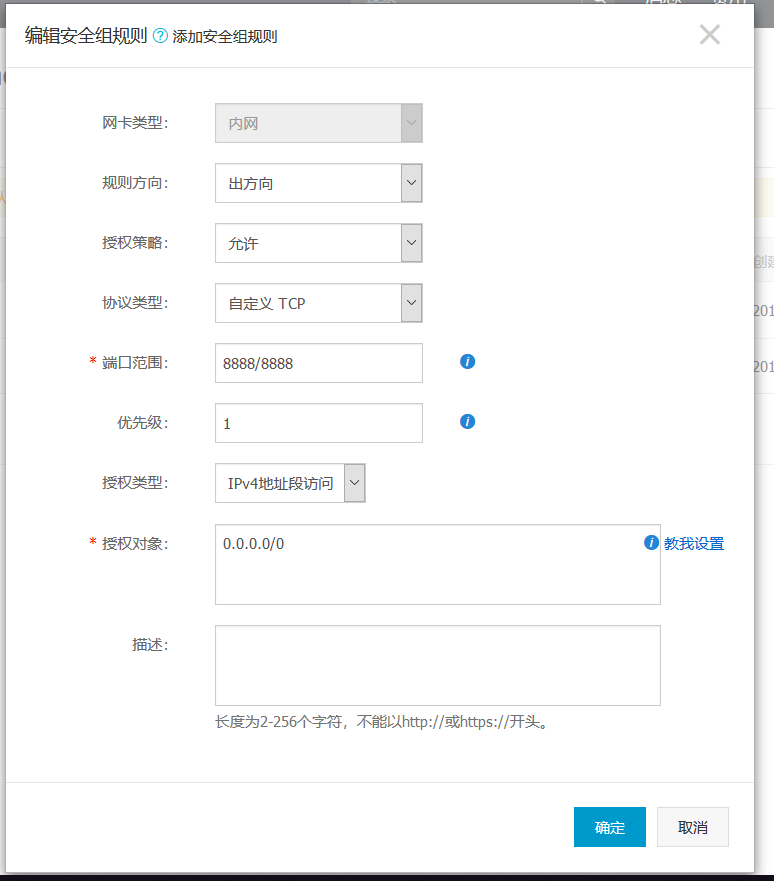
安全组配置完成后启动tomcat就可以访问到你esc中的tomcat了
1.配置介绍
安装目录 /www/server/apache-tomcat-default
版本: apache-tomcat-8.5.32
监听端口:8080
配置文件: /www/server/apache-tomcat-default/conf/server.xml
命令: systemctl (start|stop|restart|disable) tomcat
示例: 启动tomcat systemctl start tomcat
重启tomcat systemctl restart tomcat
禁止tomcat systemctl disable tomcat############################### mysql ##################################
安装目录 /usr/local/mysql
版本: 5.7.22
监听端口:3306
配置文件: /etc/my.cnf
数据文件: /usr/local/mysql/data
默认密码: uAiqwVwjJ8-i
命令: systemctl (start|stop|restart|disable) mysql
示例: 启动mysql systemctl start mysql
重启mysql systemctl restart mysql
禁止mysql systemctl disable mysql################################ Nginx ##################################
安装目录: /usr/local/nginx/
版本: nginx/1.14.0
监听端口: 80
配置文件: /etc/nginx/nginx.conf
命令: systemctl (start|stop|restart|disable) nginx
示例: 启动nginx systemctl start nginx
重启nginx systemctl restart nginx
禁止nginx systemctl disable nginx################################ JDK ####################################
安装目录 /usr/java/default
版本: 1.8.0_171
之后可以通过在浏览器中输入 http:你的公网ip:配置端口号(如:http:12344:8080)远程登录tomcat
下面介绍两个比较实用的软件,可以更好远程控制服务器
a.控制云服务器软件:Xshell
b.能和电脑传输的软件:Xftp
介绍:Xshell:能在Windows界面下访问远端不同系统下的服务器。简单来说,你可以通过这款软件控制云服务器ECS。
Xftp:基于 MS windows平台的功能强大的SFTP、FTP文件传输软件。简单来说,通过这款软件你可以在你的电脑和云服务器之间传输文件。
连接地址:
Xshell链接:https://pan.baidu.com/s/1qUTI7gOM3AR9yztbLunLBA 提取码:6noh
Xftp链接:链接:https://pan.baidu.com/s/1h8NUi-aQCpF61ll5erX1ww 提取码:bzot
Xshell使用
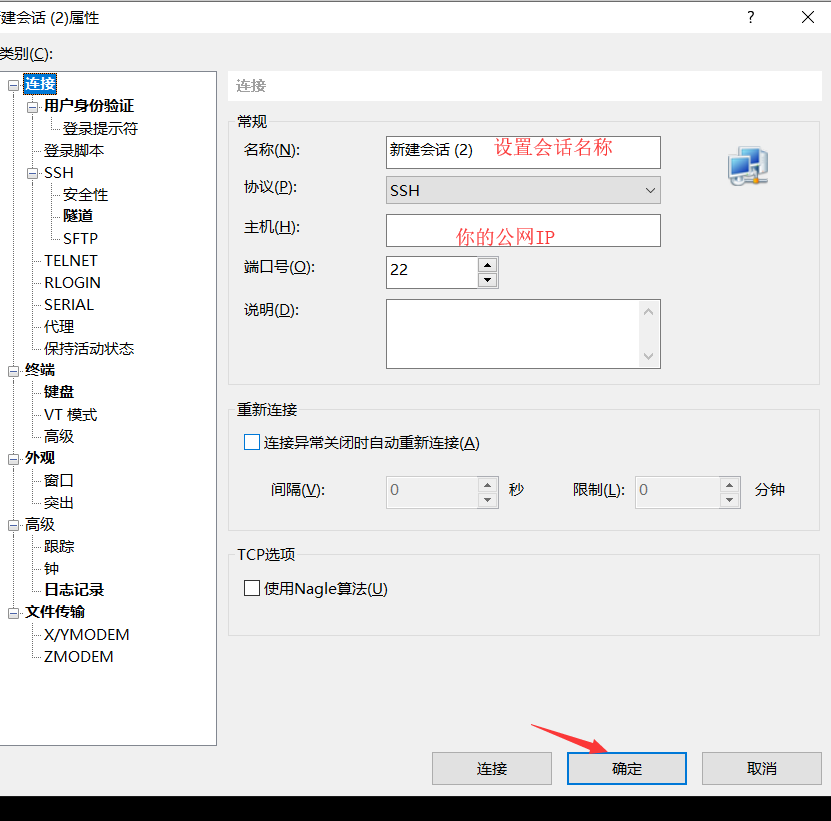
输入你的用户名和密码

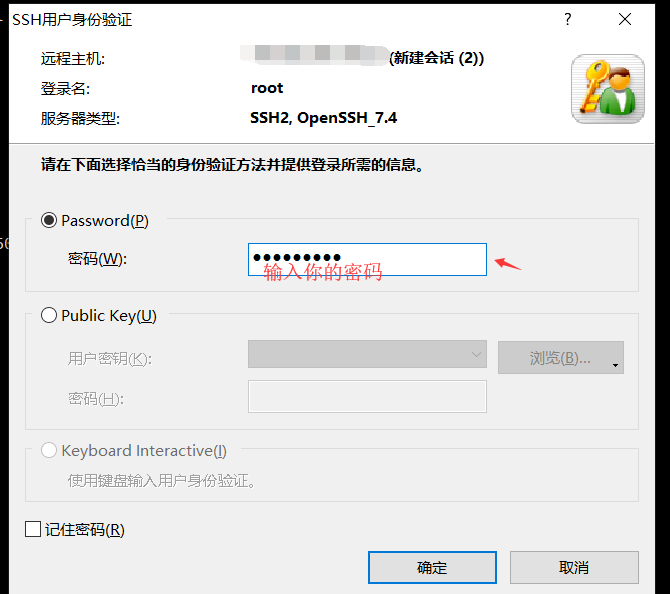
连接成功
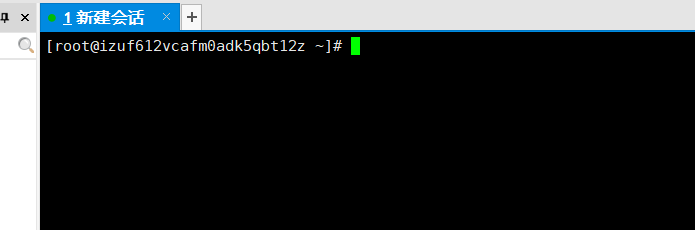
Xftp连接

连接成功后会看到,点击文件夹,查找需要的文件
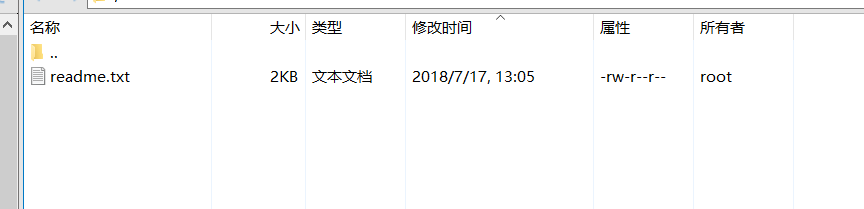
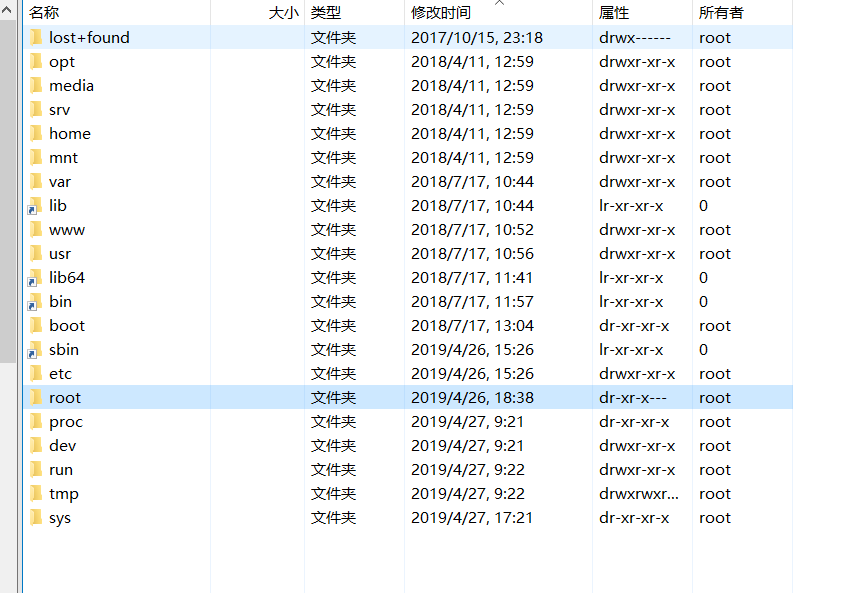
如果想要部署java项目,把项目文件拖拽Xftp软件找到tomcat的webapps文件夹下,重新启动tomcat,通过 http:ip地址:端口号 就可以访问到了
下一步将介绍如何通过域名访问网站
阿里云部署java项目的更多相关文章
- 阿里云部署java项目参考如下链接
http://www.cnblogs.com/softidea/p/5271746.html https://oneinstack.com/question/how-to-deploy-java-ap ...
- 阿里云部署Java开发环境
阿里云部署Java网站和微信开发调试心得技巧(上) 本文主要是记录在阿里云服务器从零开始搭建Java执行环境并且部署web project的过程,方面以后查阅. 一.申请阿里云服务器 购买阿里云服务器 ...
- 小白从零开始阿里云部署react项目+node服务接口(三:部署到服务器)
服务器 准备工具 依次安装即可 nginx 安装nginx https://www.runoob.com/linux/nginx-install-setup.html 配置全局nginx命令 http ...
- 小白从零开始阿里云部署react项目+node服务接口(二:node服务+web)
我们用极简的方式来创建服务,没有任何附加功能 1 新建一个server文件夹 2 使用npm init 或者yarn init 一路enter 3 yarn add express cors ...
- 小白从零开始阿里云部署react项目+node服务接口(一:阿里云服务器)
准备阿里云服务器,并安装系统 如果没用自己服务器可以购买一个 https://www.aliyun.com/minisite/goods?userCode=x7i5glgc 初级购买一个1核2G的主机 ...
- 阿里云部署Java web项目初体验(转)
林炳文Evankaka原创作品.转载请注明出处http://blog.csdn.net/evankaka 摘要:本文主要讲了如何在阿里云上安装JDK.Tomcat以及其配置过程.最后以一个实例来演示在 ...
- 阿里云部署Java web项目初体验(转)/linux 上配置jdk和安装tomcat
摘要:本文主要讲了如何在阿里云上安装JDK.Tomcat以及其配置过程.最后以一个实例来演示在阿里云上部署Java web项目. 一.准备工作 购买了阿里云的云解析,和云服务器ecs. 2.下载put ...
- 阿里云部署Java web项目
林炳文Evankaka原创作品.转载请注明出处http://blog.csdn.net/evankaka 摘要:本文主要讲了如何在阿里云上安装JDK.Tomcat以及其配置过程.最后以一个实例来演示在 ...
- 阿里云部署Java web项目初体验
林炳文Evankaka原创作品. 转载请注明出处http://blog.csdn.net/evankaka 摘要:本文主要讲了怎样在阿里云上安装JDK.Tomcat以及其配置过程. 最后以一个实例来演 ...
随机推荐
- freeswitch 一些坑
1.You must install libopus-dev to build mod_opus. Stop. 确实已经安装libopus-dev后 将文件 usr/local/src/mod/cod ...
- shell试题
1.按单词出现频率降序排序! 2.按字母出现频率降序排序! The months of learning in Old Boy education are the few months that I ...
- linux中一次创建多个目录
linux中创建目录当然使用命令工具mkdir == (make directory),联想记忆法能让你记得牢固. 如果你要创建几个目录,例如:dir1目录,dir2目录,dir3目录可以这样 mkd ...
- 使用 satis 搭建 composer 本地仓库
环境 windows nginx php composer 安装 拉取 satis 项目包,并拉取项目依赖 composer create-project composer/satis --stabi ...
- C# 发布APP修改APP图标以及名称
很多时候,我们用C#编程后,都要对我们的上位机生成的图标跟名字进行修改,下面我就 VS2015 怎么修改做个说明. 1.打开项目属性 2.打开应用程序的属性界面,对相应的地方进行修改就可以了 3.修改 ...
- LaTeX 基本的公式符号命令
本系列文章由 @YhL_Leo 出品,转载请注明出处. 文章链接: http://blog.csdn.net/yhl_leo/article/details/50240237 下面列出一些基本的LaT ...
- 洛谷 2921 记忆化搜索 tarjan 基环外向树
洛谷 2921 记忆化搜索 tarjan 传送门 (https://www.luogu.org/problem/show?pid=2921) 做这题的经历有点玄学,,起因是某个random题的同学突然 ...
- 一个HTTP连接是包含两部分的,请求报文和响应报文这俩组合起来才是一次完整的HTTP请求,并不会单独显示请求报文或者响应报文
一个HTTP连接是包含两部分的,请求报文和响应报文这俩组合起来才是一次完整的HTTP请求,并不会单独显示请求报文或者响应报文. 2.注意看,一次HTTP请求,是包括这两部分的
- Intellij IDEA插件 - Scroll From Source
Intellij IDEA插件 - Scroll From Source 学习了:http://blog.csdn.net/luonanqin/article/details/41088171 可以自 ...
- [TS] Class Properties Public, Private and Read Only Modifiers
In the constructor, we want to set the prop to readonly, you need to do like this: class Superhero { ...
